
Nutzt du immer noch den Browser, um deine E-Mails auf dem iPhone zu checken? Oder hast du mehrere Mail-Apps verschiedener Anbieter installiert? Das kann schnell unübersichtlich werden.
Die Lösung: Die vorinstallierte Apple Mail-App. Mit ihr kannst du mehrere E-Mail-Konten in einer einzigen App verwalten – egal ob Gmail, Outlook oder iCloud. So hast du alle Nachrichten auf einen Blick.
Aber wie richtet man ein E-Mail-Konto auf dem iPhone ein? Hier findest du eine einfache Schritt-für-Schritt-Anleitung, mit der du deine E-Mails in wenigen Minuten zur Mail-App hinzufügst.
Inhaltsverzeichnis
- E-Mail-Konto hinzufügen: Einfache Methode
- Andere E-Mail-Konten auf dem iPhone hinzufügen (IMAP/POP)
- FAQ
- Fazit
E-Mail-Konto auf dem iPhone hinzufügen: Die einfache Methode
Diese Methode funktioniert für die bekanntesten E-Mail-Anbieter, darunter iCloud, Microsoft Exchange, Gmail, Yahoo, AOL und Outlook. Alles, was du brauchst, ist deine E-Mail-Adresse und dein Passwort.
Schritt-für-Schritt-Anleitung:
- Öffne die Einstellungen deines iPhones und wähle „Mail“.
- Tippe auf „Accounts“ und dann auf „Account hinzufügen“.
- Wähle deinen E-Mail-Anbieter aus der Liste. Falls dein Anbieter nicht aufgeführt ist, wähle „Andere“ (siehe nächster Abschnitt).
- Gib deine E-Mail-Adresse und dein Passwort ein.
- Folge den Anweisungen auf dem Bildschirm, um die Einrichtung abzuschließen.
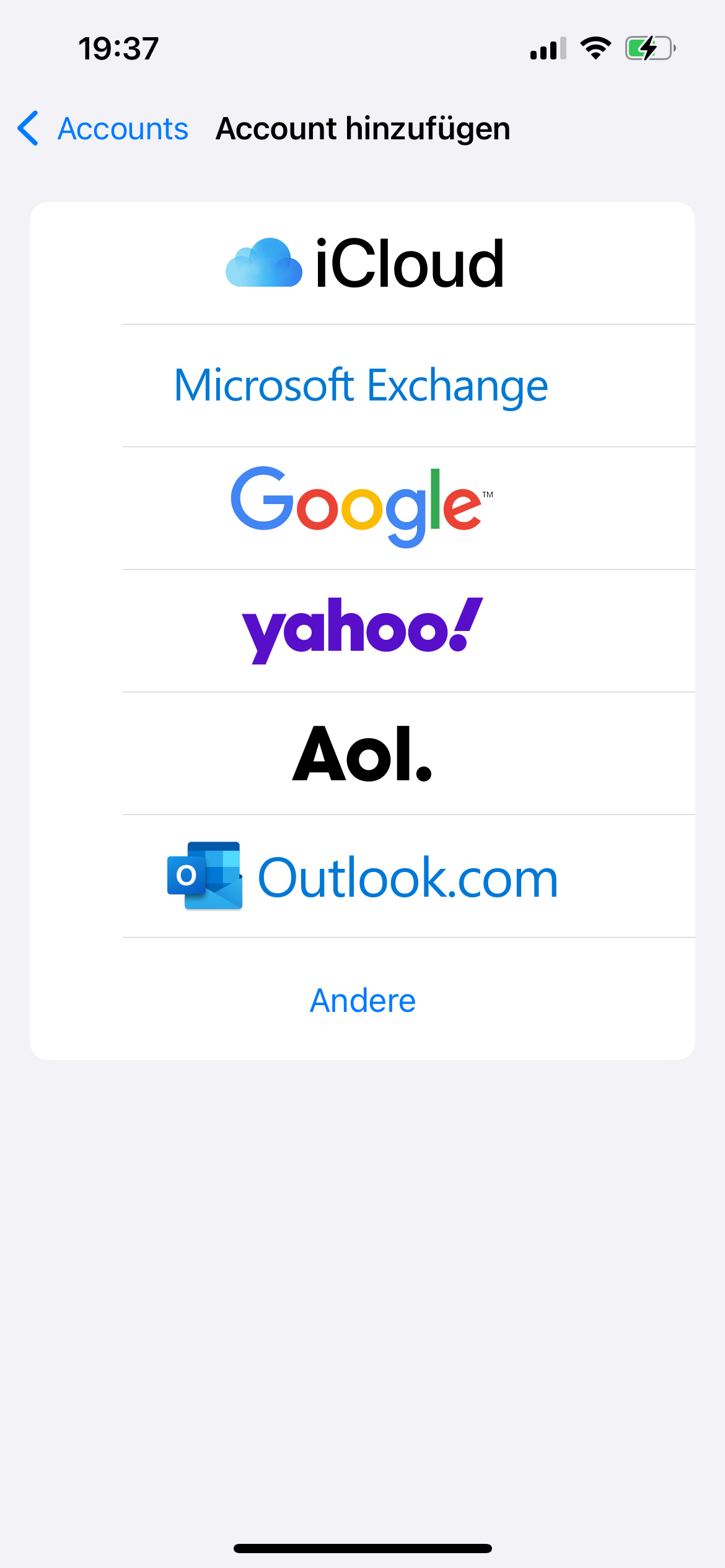
Falls du mehrere E-Mail-Konten nutzen möchtest, wiederhole einfach den Vorgang für jede weitere Adresse.
Möchtest du auch wissen, wie du dein iPhone super einfach mit deiner Apple Watch und/oder mit deinem iPad integrieren kannst? Ja? Dann bist du auf unserem Blog genau richtig!
Andere E-Mail-Konten auf dem iPhone hinzufügen (IMAP/POP)
Falls dein E-Mail-Anbieter nicht in der Liste enthalten ist, kannst du dein Konto manuell mit IMAP oder POP hinzufügen.
- Öffne die Einstellungen deines iPhones und gehe zu „Mail“.
- Wähle „Accounts“ und tippe auf „Account hinzufügen“.
- Scrolle nach unten und wähle „Andere“.
- Tippe auf „Mail-Account hinzufügen“ und gib deine E-Mail-Adresse, dein Passwort und deinen Namen ein.
- Wähle zwischen IMAP oder POP (empfohlen wird IMAP für bessere Synchronisation).
- Gib die Serverdaten für Posteingang und Postausgang ein. Falls du diese nicht kennst, frage deinen E-Mail-Anbieter.
- Tippe auf „Weiter“ und dann auf „Sichern“, um die Einrichtung abzuschließen.
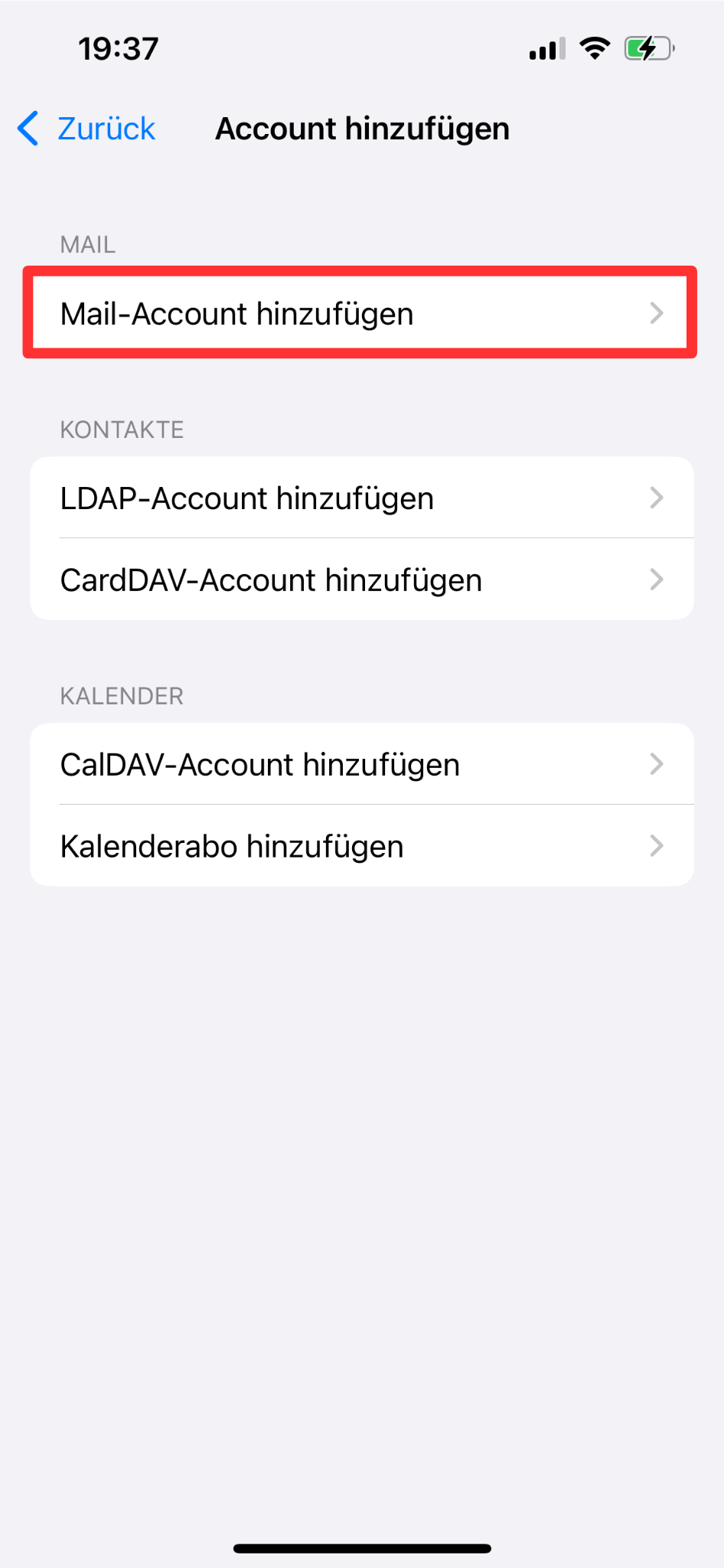
Du bist auf der Suche nach einem neuen iPhone? Spare mit einem refurbished iPhone von Swappie!
Möchtest du dein iPhone-Erlebnis verbessern? Vielleicht ist es Zeit für ein neues Gerät – ohne hohen Preis!
Entdecke generalüberholte iPhones bei Swappie: Top-Qualität, günstige Preise und Garantie inklusive! Wir bieten eine große Auswahl an refurbished iPhones (z. B. ein iPhone 12, iPhone 13 oder das neueste iPhone 16). Legst du viel Wert auf ein iPhone mit großem Speicherplatz oder ist eine Top-Kameraqualität ein absolutes Muss für dich? Egal, was es ist, bei Swappie findest du dein Traum-Smartphone.
Jetzt iPhone entdecken
Du bist dir noch unsicher, ob Refurbished das Richtige für dich ist? Lies dir doch gerne diesen Artikel zum Thema Refurbished vs. Neu durch oder schaue dir an, was andere über refurbished iPhones denken, wie Sarah oder Jonathan.
FAQ: Häufige Fragen zum Hinzufügen eines Mail-Accounts auf dem iPhone
Warum kann ich mein E-Mail-Konto nicht hinzufügen?
Stelle sicher, dass du die richtige E-Mail-Adresse und das korrekte Passwort verwendest. Falls dein Anbieter eine Zwei-Faktor-Authentifizierung nutzt, musst du möglicherweise ein App-spezifisches Passwort generieren.
Was ist der Unterschied zwischen IMAP und POP?
IMAP synchronisiert deine E-Mails über alle Geräte hinweg, während POP die E-Mails nur auf deinem iPhone speichert. IMAP ist die empfohlene Wahl.
Kann ich mehrere E-Mail-Konten in der Mail-App nutzen?
Ja! Du kannst beliebig viele E-Mail-Konten hinzufügen und sie in der Mail-App verwalten.
Fazit
Das Hinzufügen eines E-Mail-Kontos auf dem iPhone ist einfach und schnell erledigt. Egal ob Gmail, Outlook oder iCloud – mit der Apple Mail-App kannst du alle deine E-Mails an einem Ort verwalten. Falls du einen weniger bekannten Anbieter nutzt, kannst du dein Konto auch manuell mit IMAP oder POP hinzufügen.
Noch kein iPhone oder auf der Suche nach einem Upgrade? Schau dir unsere refurbished iPhones bei Swappie an und spare bis zu 40 %! Jetzt entdecken
